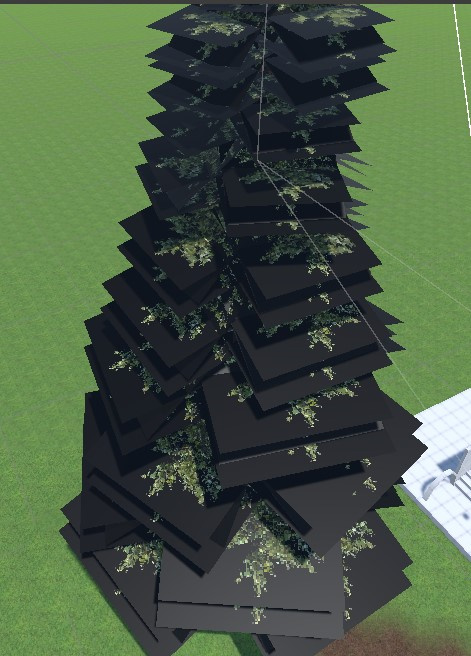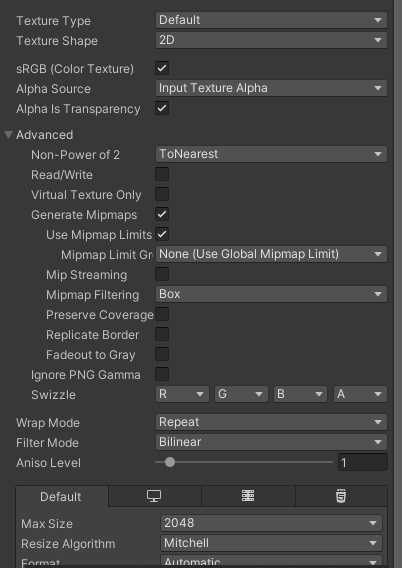Чтобы решить проблему с потерей прозрачности текстур в Unity после импорта модели из Blender в формате FBX, выполните следующие шаги:
1. Проверьте текстуру в Blender:
Убедитесь, что сама текстура имеет альфа-канал и прозрачность корректно настроена в Blender.
2. Экспорт:
- При экспорте модели в Blender используйте настройку FBX 7.4 Binary.
- Убедитесь, что при экспорте вы выбрали опцию "Path Mode" в режим "Copy" и поставили галочку на "Embed Textures". Это позволит инкорпорировать текстуры в сам файл FBX.
3. Импорт в Unity:
- После импорта модели в Unity, откройте папку с темами и проинспектируйте текстуру. Кликните на текстуру чтобы открыть её параметры в инспекторе.
- В инспекторе измените "Texture Type" на "Default".
- Включите "Alpha Is Transparency" для текстур с прозрачностью. Это сообщает Unity, что следует использовать альфа-канал текстуры для прозрачности.
4. Материалы в Unity:
- Проверьте материал, который применяется к вашей модели. Он должен использовать шейдер, поддерживающий прозрачность. Обычно это "Standard" шейдер с режимом "Transparent" или "Cutout" для Albedo.
- Если у вашей модели есть несколько материалов, нужно настроить каждый материал соответственно.
5. При необходимости правьте настройки шейдера:
- Если используется стандартный шейдер Unity, измените Rendering Mode на "Transparent" или "Cutout", в зависимости от нужного типа прозрачности.
- Установите карту прозрачности (если она у вас есть) в слот для карты прозрачности (Alpha) в материале.
6. Проверка на ошибки импорта:
- Проверьте консоль Unity на наличие предупреждений или ошибок, связанных с импортом FBX или текстур. Проблемы с настройками или путями к файлам могут вызвать ошибки отображения.
7. Проверьте UV-развертку:
- Если нижняя часть текстуры не отображается, убедитесь, что UV-развертка вашей модели выполнена корректно, и что текстура правильно натянута на модель.
Если проблема всё ещё не решена:
- Убедитесь, что прозрачность текстуры экспортируется корректно из Blender. Откройте текстуру в редакторе изображений, например Photoshop или GIMP, и проверьте наличие альфа-канала.
- Проблемы с отображением могут возникать из-за конфликтов между версиями Unity и Blender. Убедитесь, что вы используете совместимые версии обеих программ.
- Иногда бывает полезным пересохранить текстуру в другом формате (например, в PNG с альфа-каналом) и повторно применить её к модели в Unity.
Учтите, что работа с прозрачными текстурами может повлечь за собой иные сложности в работе с освещением и отображением в сцене. Возможно